Table of Contents
Klíčové věci
- Vyberte si generátor umění AI, který vyhovuje vašim potřebám a preferencím.
- Vytvořte výzvu pro pozadí plochy a přidejte parametr poměru stran, aby se vešel na obrazovku.
- Upscalujte vybraný obrázek na nejvyšší možné rozlišení a stáhněte si jej jako nové pozadí plochy.
Chcete-li vytvořit krásné pozadí pracovní plochy pomocí generátoru umění AI, je třeba upravit několik klíčových nastavení, jako je poměr stran a rozlišení obrazu. Zde je návod, jak proces vypadá od začátku do konce.
Krok 1: Vyberte generátor umění AI
V tomto tutoriálu máte na výběr spoustu generátorů umění AI, ať už doufáte, že najdete něco zdarma nebo s pokročilými schopnostmi. Některé modely, např Dream Studio od Stable Diffusionmají praktické vestavěné posuvníky pro změnu poměru stran, což je funkce, která se ukáže jako užitečná pro přizpůsobení obrazu rozměrům obrazovky vašeho počítače.
Na druhou stranu je DALL-E od Open AI jedním z nejjednodušších a pro začátečníky nejpřívětivější weby pro generování obrázků AI, které můžete použít. Tuto možnost vyberte, pokud se nechcete ztratit v podrobných nastaveních, která by mohla být matoucí.
V minulosti jsme používali DALL-E k vytváření tapet telefonu a stejnou metodu lze použít na vytváření pozadí plochy. Ale pro tento průvodce se rozhodneme pro Midjourney, protože pravděpodobně vytváří nejúžasnější obrázky ze všech generátorů umění AI.
Krok 2: Vytvořte výzvu AI pro pozadí vaší plochy
Pokud jste Midjourney ještě nikdy nepoužili, dali jsme dohromady stručnou příručku, jak používat Midjourney k vytvoření umění AI, pokud potřebujete pomoc.
Vydejte se na Server Midjourney na Discordu a klikněte na jeden z kanálů s názvem #general nebo #newbies, který se zobrazí v navigačním panelu vlevo.
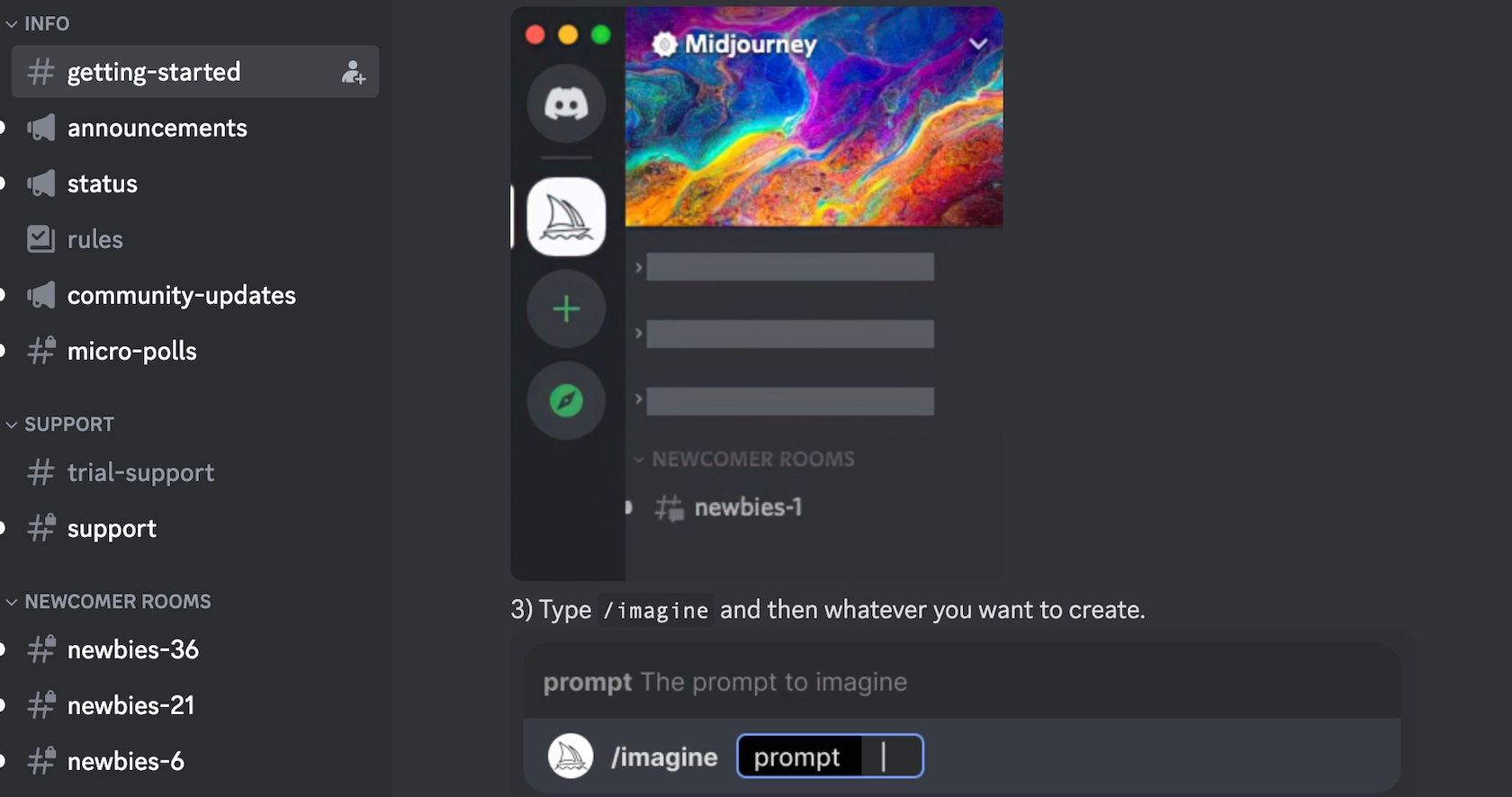
Do pole zprávy zadejte příkaz /imagine a stisknutím mezerníku na klávesnici automaticky přidejte značku výzvy.
Nyní můžete do pole výzvy začít psát popis obrázku, který chcete vytvořit. Zatím nemačkejte Enter, protože v následujícím kroku přidáme parametr na konec výzvy.

Rozhodování o tom, jaký druh obrázku byste měli vytvořit, může být překvapivě těžký úkol, takže pokud vám chybí inspirace, projděte si náš seznam nápadů na umělou inteligenci.
Krok 3: Změňte poměr stran pozadí
Nyní chceme přidat parametr –ar na konec naší výzvy. Tím se změní rozměry obrázku, aby lépe odpovídal naší ploše.
Poměr stran, který použijete, bude záviset na velikosti vaší obrazovky. Zde je několik běžných poměrů stran, které můžete vyzkoušet:
- ar– 16:10 – Společné pro notebooky
- ar– 16:9 – Společné pro samostatné počítačové monitory
- ar– 21:9 – Poměr stran používaný u některých ultraširokých zakřivených monitorů
Přidejte jeden z těchto parametrů na konec výzvy a poté stisknutím klávesy Enter na klávesnici začněte generovat obrázek.

Midjourney vygeneruje čtyři obrázky na základě výzvy a v dalším kroku si můžete vybrat ten, který se vám líbí.
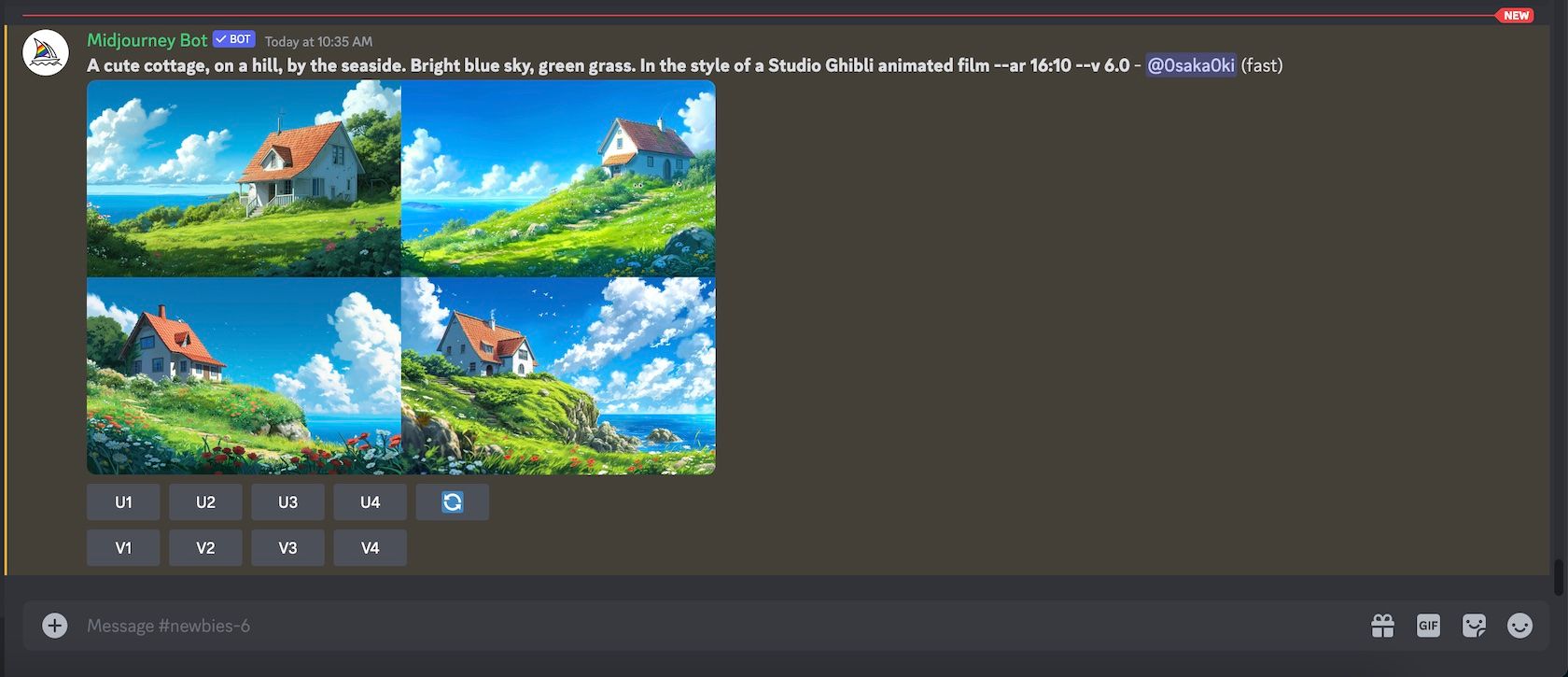
Než však budeme pokračovat, zde je několik dalších příkladů různých poměrů stran a výzev, které jsme použili k vytvoření obrázků:
/imagine prompt many vegetables spread out on a long table, neutral background, oil painting --ar 16:9

/imagine prompt luminescent mushroom in a dark overgrown forest, enchanting, beautiful, fairytale --ar 21:9

Krok 5: Upscale your AI Image
Jakmile si vyberete obrázek, který se vám líbí, je čas jej převzorkovat na nejvyšší možné rozlišení. Tlačítka pod sadou čtyř obrázků, označených U1 až U4, odpovídají čtyřem obrázkům zleva nahoru a zleva doprava zespodu. Klikněte na ten, který odpovídá vašemu obrázku.
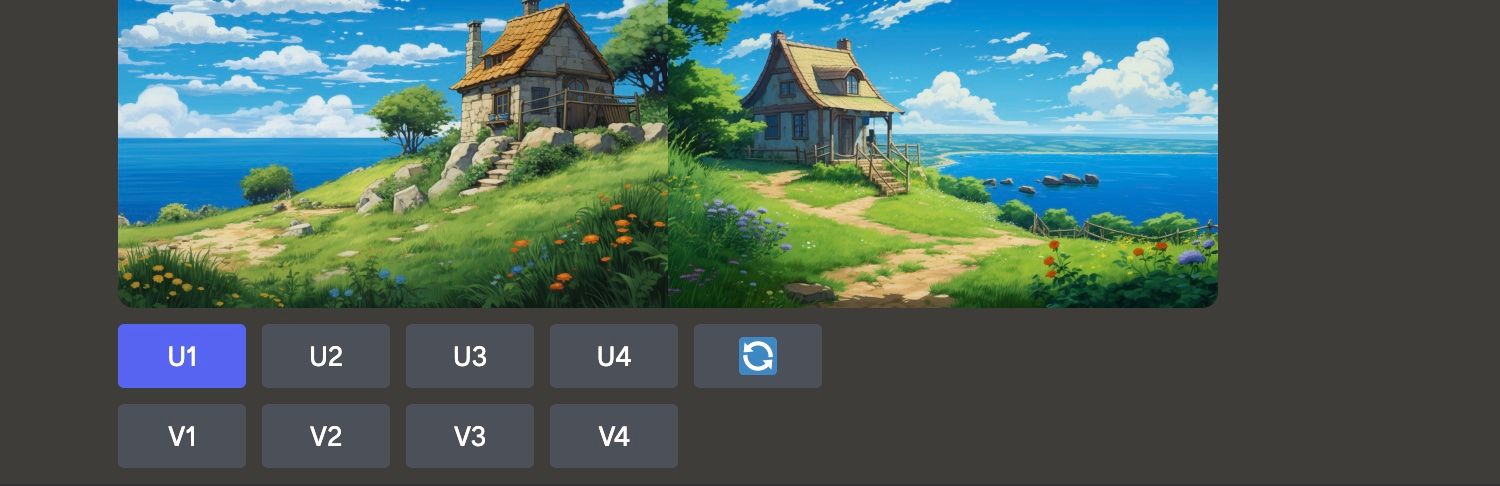
Poté se vámi vybraný obrázek znovu objeví v kanálu sám o sobě a budete mít několik dalších možností, jak obrázek změnit. Nyní můžete kliknutím na Upscale (4x) spustit proces.
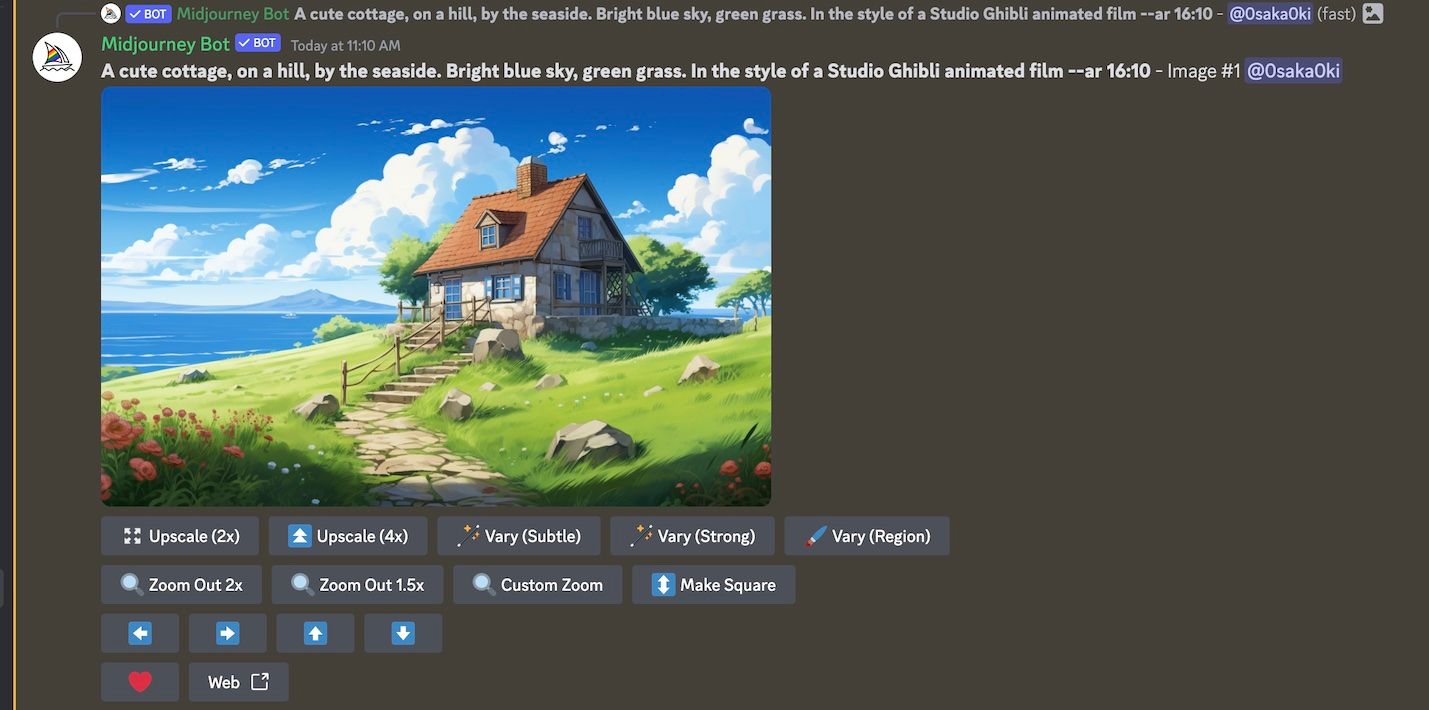
V nepřetržitém toku příspěvků v chatu je snadné ztratit ze zřetele svůj obrázek. Rychlý tip, jak najít ztracený obrázek v aplikaci Discord, je kliknout na tlačítko Doručená pošta v pravém horním rohu okna. Klepnutím na tlačítko Přejít se vrátíte zpět na svůj obrázek.
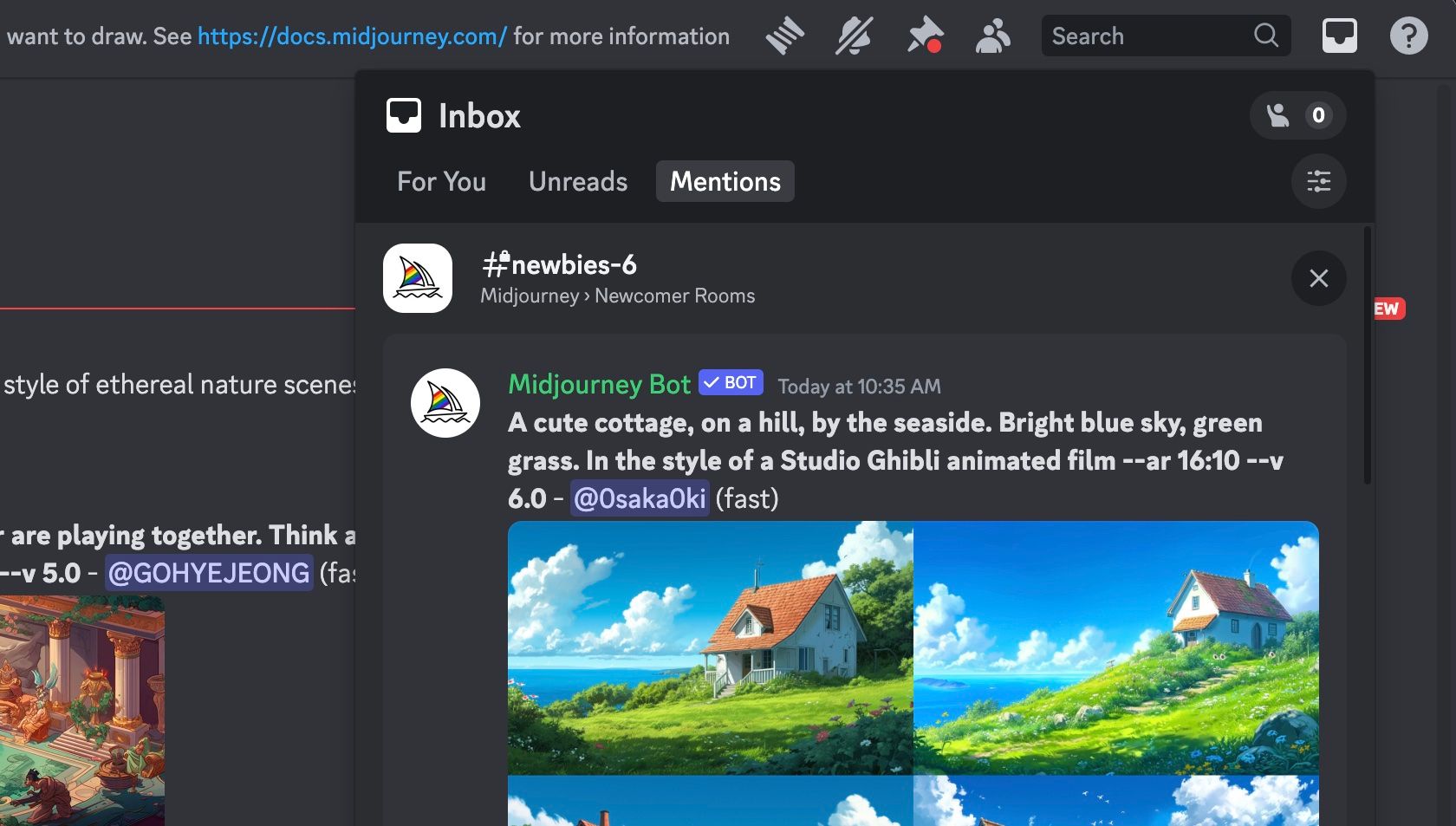
Až budete připraveni zvýšit dovednosti, podívejte se na naše tipy pro psaní lepších výzev uprostřed cesty.
Krok 6: Stáhněte si pozadí plochy vygenerované umělou inteligencí
Po dokončení upscalingu se obrázek znovu objeví v kanálu Discord s několika různými tlačítky pod ním.
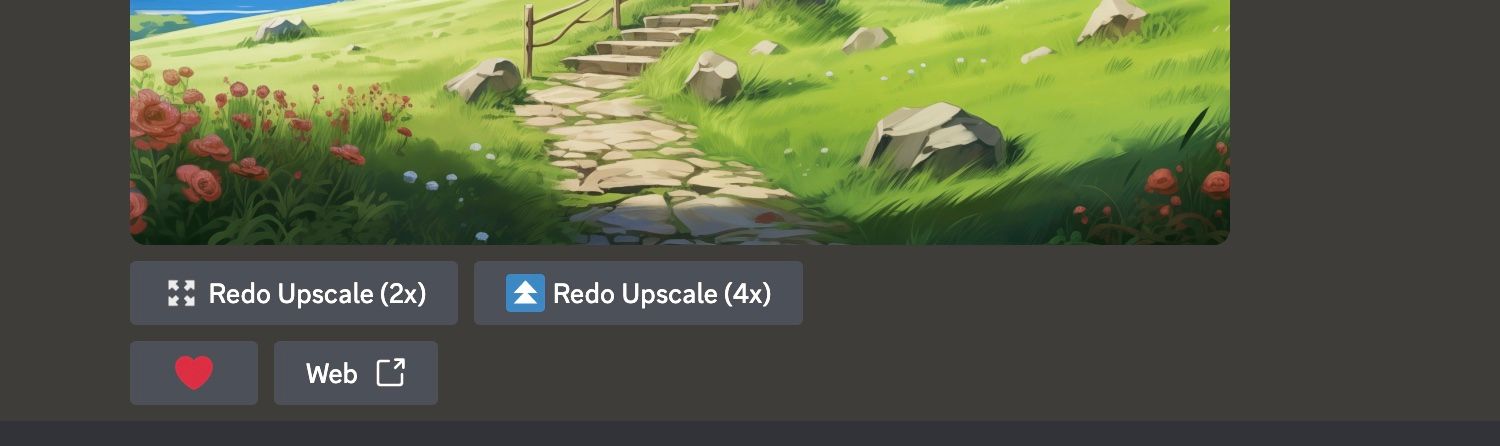
Kliknutím na obrázek zobrazíte jeho náhled a poté kliknutím na Otevřít v prohlížeči zobrazíte obrázek v plném rozlišení v prohlížeči. Klikněte pravým tlačítkem myši na obrázek a stiskněte Uložit obrázek jako, abyste jej stáhli do počítače.
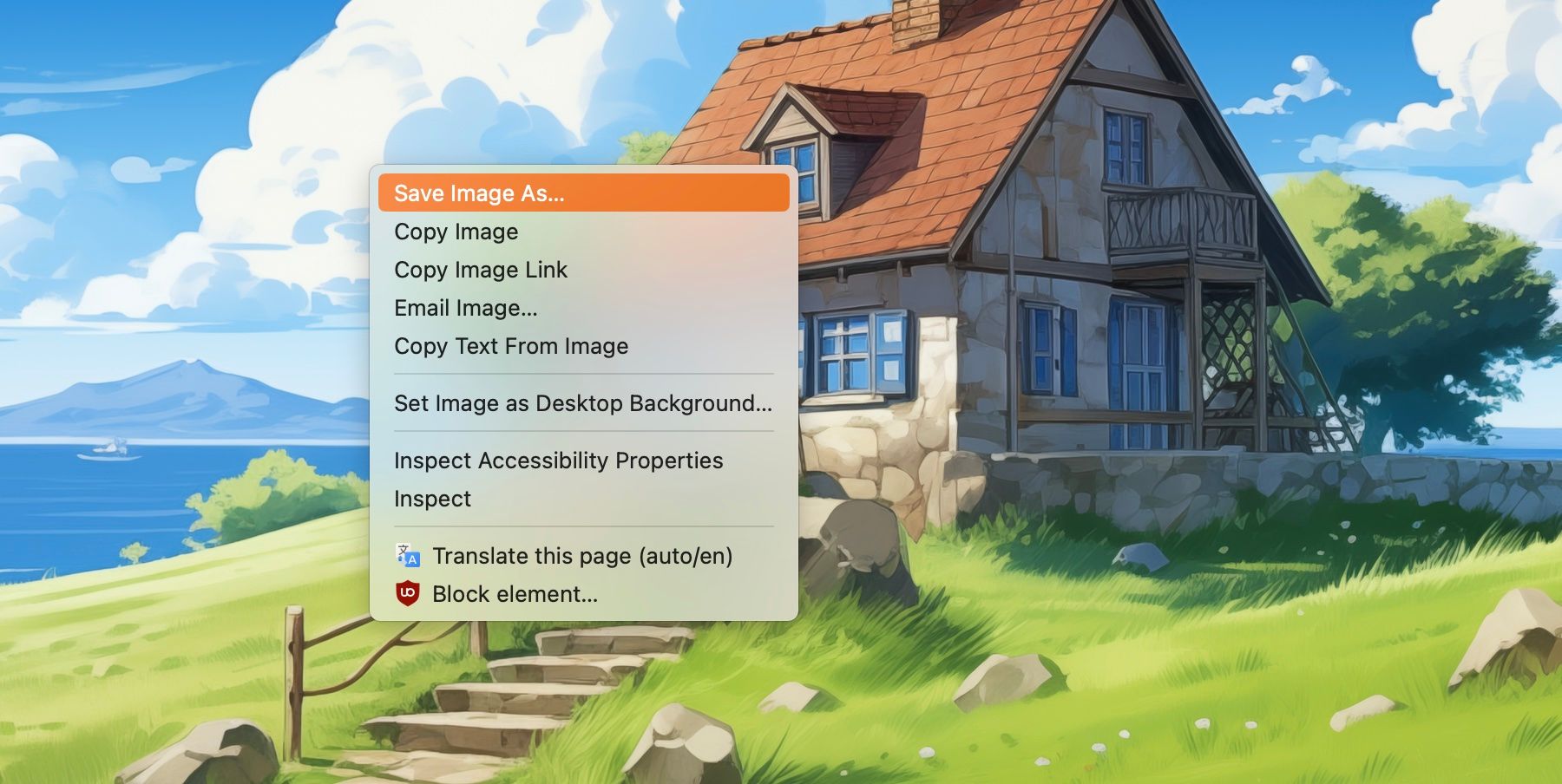
Nyní zbývá pouze najít stažený obrázek na vašem počítači a nastavit jej jako pozadí plochy!

Jakmile se s tímto procesem seznámíte, vytváření nových pozadí plochy v Midjourney je jednoduchý úkol a skvělý způsob, jak dobře využít své umění AI. A vytváření vlastních pozadí pomocí AI znamená, že se už nikdy nebudete muset spokojit se stejně nudným pozadím jako všichni ostatní.

